Popcorn Time ist ein plattformübergreifender Open-Source-BitTorrent-Client mit integriertem Mediaplayer. Popcorn Time wird als kostenlose Option für abonnementbasiertes Online-Streaming wie Kodi.TV und Netflix immer beliebter. Popcorn Time verwendet wie uTorrent sequentielle Downloads, um Videos von vielen Torrent-Sites anzusehen.
Wenn Sie jedoch Popcorn Time von Ihrem Mac entfernen möchten, wird dringend empfohlen, dass Sie diesem Tutorial folgen Deinstallieren Sie Popcorn Time Mac vollständig und effektiv. Die Deinstallation von Popcorn Time auf dem Mac kann schwierig sein, wenn Sie nicht wissen, was Sie tun oder wie Sie eine umfassende Entfernung durchführen. Hier gehen wir auf einige der Probleme ein, die bei der Deinstallation von Popcorn Time unter Mac OS X auftreten können, sowie wie Sie Popcorn Time sowohl automatisch als auch manuell vollständig entfernen können.
Inhalte: Teil 1. Warum Popcorn Time auf dem Mac deinstallieren?Teil 2. Wie deinstalliere ich Popcorn Time manuell auf dem Mac?Teil 3. Wie deinstalliere ich Popcorn Time automatisch auf dem Mac?Teil 4. Fazit
Teil 1. Warum Popcorn Time auf dem Mac deinstallieren?
Wenn Sie Popcorn Time auf Ihrem Mac installieren, erstellt es auch eine Reihe seiner unterstützenden Dateien, wie z. B. Anwendungsunterstützungsdateien, Einstellungen und Caches. Viele Personen sind jedoch mit diesen Elementen nicht vertraut, und einige von ihnen sind schwer zu finden und zu löschen, insbesondere für unerfahrene Mac-Benutzer. Wenn Benutzer Popcorn Time auf dem Mac deinstallieren müssen, treten daher einige Probleme auf.
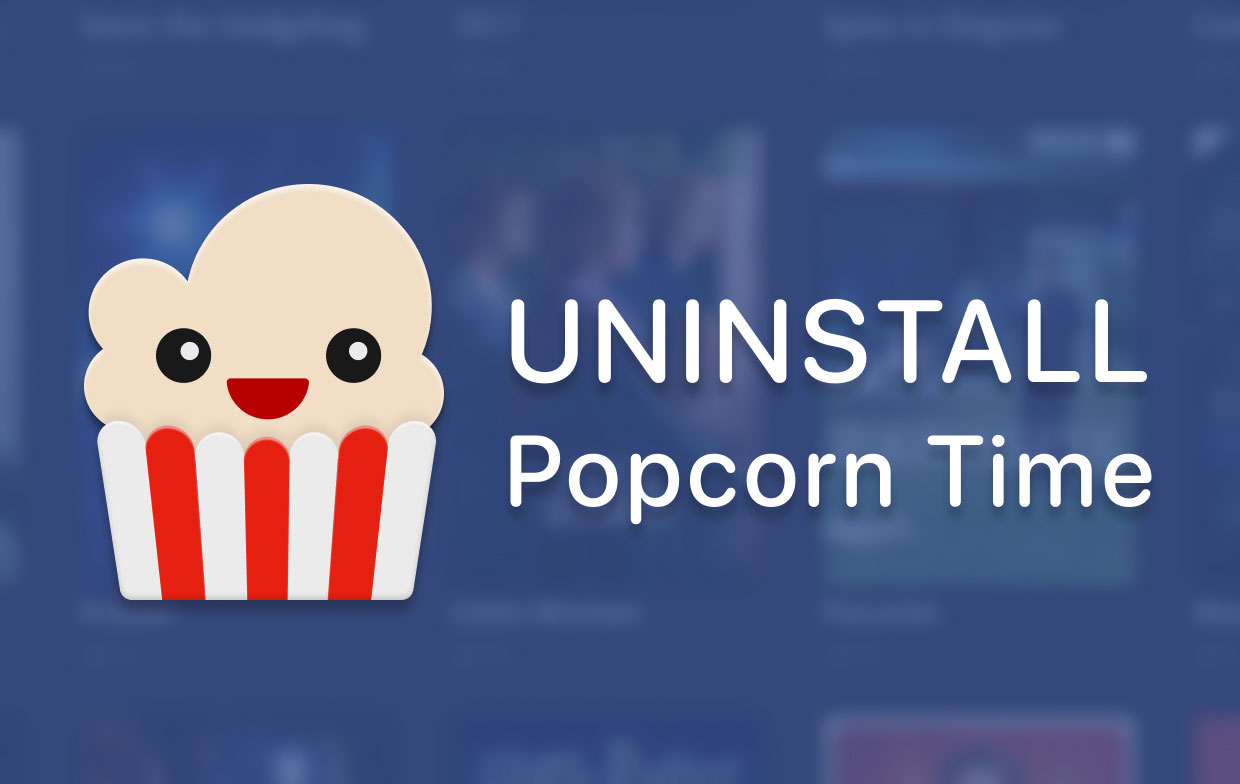
Verschiedene Gründe, warum Sie Popcorn Time vom Mac deinstallieren
- Auf dem PC ist Popcorn Time nutzlos.
- Die Anwendung als Ganzes hat ein Problem, das zuerst geklärt werden muss.
- Popcorn Time sollte neu installiert werden.
- Die Anwendung benötigt viel Speicherplatz, was sich auf die Funktionalität des Mac auswirkt.
- Auf dem Mac erzeugt Popcorn Time ein Anwendungsproblem mit anderen Apps.
Häufige Probleme, die während des Prozesses aufgetreten sind
- Sie sind sich nicht sicher, wo Sie mit der Deinstallation des Programms beginnen sollen.
- Es ist unklar, wie man richtig Löschen einer Anwendung auf einem Mac.
- Die Daten und Überreste von Popcorn Time auf dem Computer können nicht gefunden und gelöscht werden.
- Es ist nicht möglich, alle verknüpften Dateien der Anwendung vollständig zu löschen.
- Wenn Sie versuchen, Popcorn Time auf normale Weise zu deinstallieren, treten Probleme auf, wie z. B. der Deinstallationsprozess, der nicht reagiert oder vor Abschluss heruntergefahren wird.
Teil 2. Wie deinstalliere ich Popcorn Time manuell auf dem Mac?
In zahlreichen europäischen Ländern, Popcorn Zeit ist verboten worden. Benutzer verwenden jedoch weiterhin Hacking-Fähigkeiten, um dieses Programm zu verwenden, indem sie VPN- und Privacy-Tracker-Plugins von Drittanbietern installieren. Diese technologischen Taktiken machen das Entfernen von Popcorn Time von Ihrem Mac etwas komplizierter.
Darüber hinaus erstellt eine App nach der Installation auch Servicedateien für eine bessere Leistung der App auf Ihrem Mac. Wenn Sie nur die App entfernen, verbleiben ihre Dienstdateien weiterhin auf dem Mac. Wenn Sie Popcorn Time entfernen möchten, sollten Sie es daher richtig machen und alle zugehörigen Dateien entfernen. Führen Sie die folgenden Schritte aus, um Popcorn Time auf dem Mac einfach zu deinstallieren.
- Beenden Sie die App Popcorn Time.
- Suchen und wählen Sie im Ordner Anwendungen das App. Ziehen Sie die ausführbare Datei per Drag & Drop in den Papierkorb, um sie zu löschen.
- Um die Reste der Popcornzeit aus dem Bibliotheksverzeichnis des Benutzers zu entfernen, öffnen Sie Finder und wählen Sie Gehe → Gehe zu Ordner aus dem Finder-Menü. Geben Sie in das erscheinende Fenster
/Libraryund wählen Sie Go. - In den Bibliothek Unterordner der folgenden Benutzer, suchen und löschen Sie alle unnötigen Servicedateien, die mit der Popcorn Time-App verknüpft sind:
~/Library/Preferences/com.popcorntime.PopcornTime.plist~/Library/Application Support/PopcornTime~/Library/Saved Application State/se.popcorn-time.PopcornTime.savedState~/Library/Caches/PopcornTime~/Library/Preferences/com.time4popcorn.Popcorn Time.plist
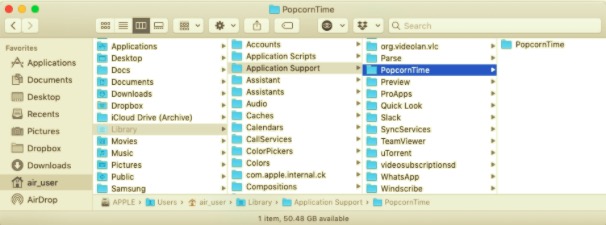
- Um Popcorn Time vollständig von Ihrem Mac zu löschen, den Papierkorb leeren bin und starten Sie Ihren Mac neu.
Teil 3. Wie deinstalliere ich Popcorn Time automatisch auf dem Mac?
Wenn Sie die Software-Deinstallation auf Ihrem Mac wirklich schneller, einfacher und effektiver machen möchten, sollten Sie ein professionelles Deinstallationstool verwenden. Heutzutage ist dies eine beliebte und intelligentere Methode zum Deinstallieren von Apps.
Um Popcorn Time auf dem Mac zu deinstallieren, können Sie ein umfassendes Deinstallationsprogramm verwenden, das alle Dateien der App untersucht und Ihnen ermöglicht, sie in Sekundenschnelle zu zerstören. PowerMyMac, zum Beispiel, ist eine einzigartige App, die über ein Deinstallationstool verfügt, das Entfernen Sie zahlreiche Apps in wenigen Minuten und wenigen Klicks. Wenn Sie eine manuelle Methode verwenden, kann die Suche nach mehreren Dateien oder das Auftreten von Problemen zwischendurch möglicherweise Stunden dauern.
Jedoch mit Deinstallationsprogramm von PowerMyMac, erspart es Ihnen, Ihre Zeit mit der Suche zu verschwenden, und das Tool findet es stattdessen für Sie. Um mehr über die Verwendung der App zu erfahren, folgen Sie der folgenden Anleitung:
- Laden Sie die App herunter, installieren und starten Sie PowerMyMac auf Ihrem Mac. Auf der Startseite können Sie dann den Systemstatus Ihres Geräts sehen.
- Klicken Sie dann auf Uninstaller und drücken Sie Scan. Warten Sie, bis es fertig ist. Bei Bedarf können Sie alle Apps erneut scannen.
- Sobald der Scanvorgang abgeschlossen ist, werden alle auf Ihrem Mac installierten Apps auf der linken Seite angezeigt. Suchen und finden Sie die Popcorn-Zeit, oder suchen Sie einfach den Namen in der Suchleiste. Sobald die App angeklickt wird, werden die zugehörigen Dateien auf der rechten Seite angezeigt.
- Wählen Sie alle Elemente aus, die Sie zusammen mit der App entfernen möchten. Überprüfen Sie dann noch einmal, ob Sie die richtigen ausgewählt haben. Klicken Sie anschließend auf die Sauber unten rechts und warten Sie, bis der Vorgang für Sie abgeschlossen ist.
- Es erscheint dann ein Popup "Bereinigung abgeschlossen". Dann wird bestätigt, dass der gesamte Deinstallationsvorgang abgeschlossen ist. Es wird auch angezeigt, wie viel Speicherplatz in Ihrem Speicher freigegeben wurde.

Teil 4. Fazit
Angenommen, Sie kennen Ihren Mac nicht oder verfügen nicht über die erforderlichen Kenntnisse, um die Deinstallation auf Ihrem Computer durchzuführen. In diesem Fall müssen Sie vorsichtig sein, wenn Sie Deinstallieren Sie Popcorn Time auf dem Mac, da die falsche Entfernung zu negativen Ergebnissen führen kann. Außerdem führt eine unvollständige Entfernung zu einer Ansammlung von Rückständen, die später zu Problemen führen können. Aus diesem Grund haben wir eine weitere Alternative zur Deinstallation der App bereitgestellt PowerMyMac. Mit dieser Methode wird nicht nur Popcorn Time entfernt, sondern auch alle zugehörigen Dateien.



